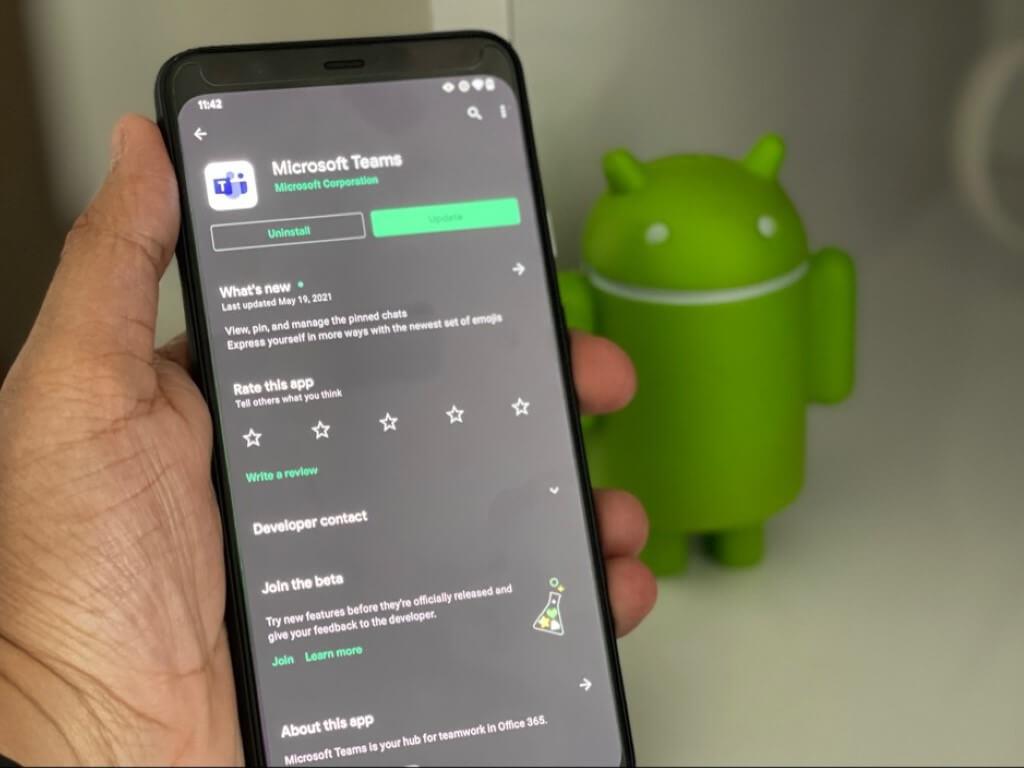Google v súčasnosti vyšetruje novú chybu, ktorá v súčasnosti bráni používateľom systému Android v USA volať tiesňové služby. Spoločnosť uznala, že problém sa týka vybraných zariadení, na ktorých bol nainštalovaný Microsoft Teams, ale účet nebol prihlásený do aplikácie a uviedla, že pracuje na oprave (cez 9to5Google).
Ako poznamenal používateľ Redditu u/KitchenPicture5849, chyba tiesňového volania bola prvýkrát objavená na zariadení Google Pixel 3 so systémom Android 11 na Verizon. „Môj telefón sa hneď po jednom zazvonení zasekol a nemohol som robiť nič iné, ako preklikávať sa aplikáciami, pričom na pozadí bežal tiesňový hovor. To všetko, kým ma telefón informoval, že odoslal moju polohu záchranným službám,“ vysvetlil pôvodný plagát na Reddite.
Tím podpory Google na Reddite potvrdil, že „bol schopný reprodukovať problém za obmedzených okolností“. Chyba bola spôsobená „neúmyselnou interakciou“ medzi Teams a OS Android a zjavne ovplyvňuje používateľov so systémom Android 10 a vyšším.
Google sľúbil, že 4. januára zavedie opravu prostredníctvom aktualizácie platformy Android na všetky dotknuté zariadenia. Spoločnosť medzitým navrhuje, aby používatelia Microsoft Teams, ktorí sa do aplikácie ešte neprihlásili, by ju mali odinštalovať a znova nainštalovať. „Odporúčame používateľom, aby sledovali aktualizáciu aplikácie Microsoft Teams a zabezpečili, aby bola aplikovaná hneď, ako bude k dispozícii,“ uviedol včera tím podpory Google.
Všimli ste si chybu tiesňového volania na svojich telefónoch? Dajte nám vedieť v komentároch nižšie.
FAQ
Aké sú pravidlá tiesňového volania v Microsoft Teams?
Ak vaša organizácia používa plány volaní alebo nasadené priame smerovanie telefónneho systému, môžete použiť zásady tiesňového volania v Microsoft Teams na definovanie toho, čo sa stane, keď používateľ Teams vo vašej organizácii uskutoční tiesňové volanie.Môžete nastaviť, kto a ako má byť upozornený, keď používateľ, ktorému je priradená politika, zavolá na tiesňovú linku.
Ako zablokujem zvuk na schôdzi Microsoft Teams?
Používanie centra spravovania Microsoft Teams V ľavom navigačnom paneli kliknite na položku Používatelia a potom v zozname dostupných používateľov kliknite na zobrazované meno používateľa. Vedľa Audio Conferencing kliknite na Upraviť. V časti Vytáčanie zo schôdzí vyberte požadovanú možnosť obmedzenia telefonického pripojenia.
Ako môže Microsoft Teams pomôcť vašej firme reagovať na krízu?
Bez ohľadu na geografiu alebo priemysel je spoločnou výzvou, ktorej čelia všetky organizácie pri reagovaní na krízy, určenie, ako najlepšie zdieľať informácie v reálnom čase a poskytnúť platformu pre pripojenie zamestnancov. Microsoft Teams môže pomôcť udržiavať konektivitu a pomáhať pri zdieľaní týchto informácií, a to aj pri práci na diaľku.
Ako obmedziť odchádzajúce hovory zo zvukových konferencií v Microsoft Teams?
Obmedzte odchádzajúce hovory zo zvukových konferencií. Používanie centra spravovania Microsoft Teams. V ľavom navigačnom paneli kliknite na položku Používatelia a potom v zozname dostupných používateľov kliknite na zobrazované meno používateľa. Vedľa Audio Conferencing kliknite na Upraviť. V časti Vytáčanie zo schôdzí vyberte požadovanú možnosť obmedzenia telefonického pripojenia. Kliknite na tlačidlo Uložiť.
Aké sú zásady hlasových služieb a volania v Microsoft Teams?
Pravidlá hlasu a volania sa používajú na ovládanie hlasu a volania v Microsoft Teams. Zásady tiesňového volania Zásady tiesňového volania sa používajú na konfiguráciu toho, čo sa stane, keď používateľ vo vašej organizácii uskutoční tiesňové volanie. Tieto politiky sa spravujú v centre spravovania Teams alebo pomocou prostredia Windows PowerShell.
Aké sú rôzne typy pravidiel schôdze v Microsoft Teams?
Pravidlá schôdze zahŕňajú nasledujúce témy. Pravidlá hlasu a volania spravujú tieto nastavenia prostredníctvom tímov, ako sú tiesňové volania, smerovanie hovorov a identifikácia volajúceho. Zásady aplikácií sa používajú na ovládanie aplikácií v Microsoft Teams.
Kde sú v tímoch spravované pravidlá pre smerovanie tiesňových hovorov?
Tieto politiky sa spravujú v centre spravovania Teams alebo pomocou prostredia Windows PowerShell. Pravidlá smerovania tiesňových hovorov
Ako vytvorím politiku tiesňového volania v Microsoft Teams?
Na ľavom navigačnom paneli Centra spravovania Microsoft Teams prejdite na položku Hlas > Zásady pre núdzové situácie a potom kliknite na kartu Zásady volania. Kliknite na Pridať. Zadajte názov a popis politiky. Nastavte, ako chcete upozorniť ľudí vo vašej organizácii, zvyčajne na oddelenie bezpečnosti, keď sa uskutoční tiesňové volanie.
Ako reagujete na krízu vo vašej organizácii?
Vytvorte tím a usporiadajte tímy do kanálov, aby ste mohli rýchlo reagovať na krízu vytvorením centrálneho priestoru pre spoluprácu. Jednoducho zistite, kedy sú všetci kľúčoví hráči v rámci kanála alebo tímu k dispozícii na stretnutie, a potom naplánujte stretnutia, ktoré zahŕňajú zdieľanie obrazovky a videokonferencie.
Čo je tlačidlo pomocníka v Microsoft Teams?
Microsoft Teams Tlačidlo Pomocník v Microsoft Teams je miesto, kde vaši používatelia a šampióni nájdu všetku pomoc, ktorú môžu potrebovať pri používaní Teams. Teams poskytuje lokalizovanú jazykovú podporu pre obsah pomocníka. Aktuálny zoznam podporovaných jazykov nájdete v téme Jazyky podporované Microsoft Teams, kde nájdete obsah pomoci.
Čo pre vás môže Microsoft Teams urobiť?
Vďaka informáciám, konverzáciám, nástrojom a všetkým súvisiacim dokumentom dostupným v rámci platformy Microsoft Teams môžu teraz ľudia pracovať efektívnejšie a rýchlejšie v jednej oblasti.
Čo môžete robiť s Microsoft Teams v kríze?
Môžete si navrhnúť vlastné aplikácie a sprístupniť ich pre ostatných používateľov Teams alebo použiť nové aplikácie krízovej reakcie, ktoré sú teraz k dispozícii, ako je napríklad bezplatná aplikácia Crisis Communication. Poskytujú vám jediný portál vybavený odporúčaniami od svetových zdravotníckych úradov a vládnych úradníkov.
Ako stlmím zvuk v Microsoft Teams?
Ak používate Windows, pomocou mixéra hlasitosti v nastaveniach zvuku stlmte Teams. Robím to pravidelne, keď telefonujem cez Jabber, keď som na veľkom stretnutí Teams, z ktorého si môžem oddýchnuť.
Ako zakázať tímový zvukový a videohovor na používateľa?
10.12.2018 22:24 Re: Ako zakázať audio a video hovor v Teams na používateľa? Musíte vytvoriť politiku Teams Meeting a použiť ju pre svojich používateľov. Prihláste sa do centra spravovania O365 >potom prejdite do centra spravovania Teams & Skype, >Stretnutia > Zásady schôdzok > Všeobecné > Povoliť plánovanie súkromnej schôdze nastavené na vypnuté Potom priraďte túto zásadu svojmu použitiu jednotlivo .